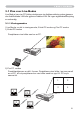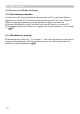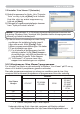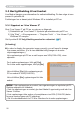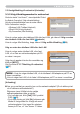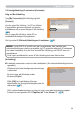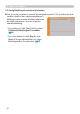Operation Manual
25
3. Bruk av Live-Modus
8) Bekreft mappenavn for folder. Hvis “Projector
Tools” er okay, trykk på [Next] for å fortsette.
Hvis ikke, skriv inn ønsket mappenavn og
trykk så på [Next].
9) Dialogen for maskinvareinstallasjon kommer
fram. Trykk på Fortsett i alle fall.
3.2.3 Versjonen av “Live Viewer”-programvaren
For å bruke Live-Modus er det nødvendig å installere “Live Viewer” på PC-en og
denne vil bli koblet til prosjektøren gjennom nettverket,
Den rette programvareversjonen er avheng av modellene som du har. Hvis
versjonen ikke er tilpasset prosjektøren vil programvaren ikke virke ordentlig.
3.2 Installer “Live Viewer 3”(fortsetter)
10) Etter en stund vil installasjonen være ferdig
og dialogen for installering ferdig vises til
høyre som anvist. Klikk [Ferdig]. Dette
fullfører programvareinstalleringen. Så starter
PC-en automatisk opp igjen.
(1) For å bekrefte at programvaren har blitt
skikkelig installert, trykk [Start] knappen
på verktøylinjen, velg Alle programmer og
velg deretter Projector Tools-mappen.
(2) “LiveViewer3” vil komme vises i den
mappen hvis installeringen var vellykket.
Live Viewer
Versjon
Modeller
CP-X267
CP-X268A
CP-X608
CPX2
CP-X308
CP-X417
CP-X467
CP-X807
CP-X809W
CPX4
2.01
{¯¯¯
2.1x
¯{{¯
2.20
¯{{¯
3.xx
¯{{{
• “x” I denne versjonen betyr 0 eller høyere.
Undersøk dette og få tak i den siste versjonen på Hitachis nettsted:
http://hitachi.us/digitalmedia eller http://www.hitachidigitalmedia.com
• Etter sekvens 8, vil Windows-sikkerhet-dialogboksen fremvises om
du bruker Windows Vista. Vennligst klikk [Installer denne driverprogramvaren
allikevel] og fortsett installasjonen.
MERK